En Windows:
En esta sección se explica cómo imprimir por las dos caras de forma manual. Si desea imprimir automáticamente por las dos caras con la unidad dúplex automática opcional, consulte Acerca de la unidad dúplex automática
 |
 |
|
||
 |
||||
Impresión Doble Cara
En Mac OS X:
Para imprimir por las dos caras automáticamente, es necesaria la unidad dúplex automática opcional. Consulte Acerca de la unidad dúplex automática
Para imprimir por las dos caras automáticamente, es necesaria la unidad dúplex automática opcional. Consulte Acerca de la unidad dúplex automática
Hay dos tipos de impresión a doble cara disponibles: estándar y folleto plegado.
La impresión a doble cara estándar le permite imprimir primero las páginas pares. Después de impresas, estas hojas se pueden volver a cargar para imprimir las páginas impares en el reverso.
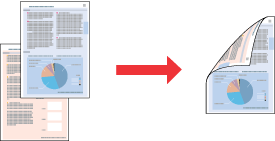
La impresión a doble cara de folleto plegado le permite crear folletos que sólo se doblan una vez. Primero se imprimen las páginas que aparecen en el interior (después de doblar la página). Las páginas que aparecerán en el exterior del folleto se imprimen después de volver a cargar el papel en la impresora, como se muestra en la siguiente ilustración.
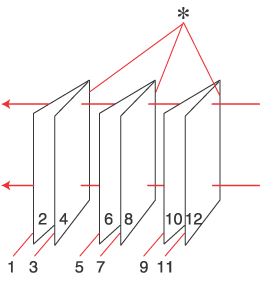 |
|
Folleto plegado
|
* : Posición encuadernado
Puede crear un folleto imprimiendo las páginas 2 y 3 en la primera hoja de papel, las páginas 6 y 7 en la segunda hoja, y las páginas 10 y 11 en la tercera.
Después de volver a cargar esas hojas en la cassette del papel, puede imprimir las páginas 1 y 4 en el reverso de la primera hoja de papel, las páginas 5 y 8 en el reverso de la segunda hoja, y las páginas 9 y 12 en el reverso de la tercera.
Después, se pliegan las páginas resultantes y se encuadernan para formar un folleto.
 Nota:
Nota:|
Esta función no está disponible para Mac OS X.
Esta función no está disponible para la impresión sin márgenes.
Esta función no está disponible si se accede a la impresora a través de una red, o si la impresora es de uso compartido.
Según el tipo de papel, se pueden cargar pilas de un máximo de 30 hojas en la cassette durante la impresión a doble cara. Consulte estas instrucciones para seleccionar la bandeja que vaya a usar.
 Consulte Selección de la bandeja y su capacidad de carga Consulte Selección de la bandeja y su capacidad de carga
Utilice únicamente los papeles adecuados para la impresión a doble cara. De lo contrario, la calidad de la impresión podría empeorar.
Según el papel y la cantidad de tinta utilizados para imprimir textos e imágenes, puede ser que la tinta traspase el papel y se vea por la otra cara.
La superficie del papel podría mancharse durante la impresión a doble cara.
|
Impresión a doble cara estándar
Siga estos pasos si desea imprimir las páginas de numeración impar en una cara de la hoja y las de numeración par en la otra.
 |
Abra los ajustes de la impresora.
|
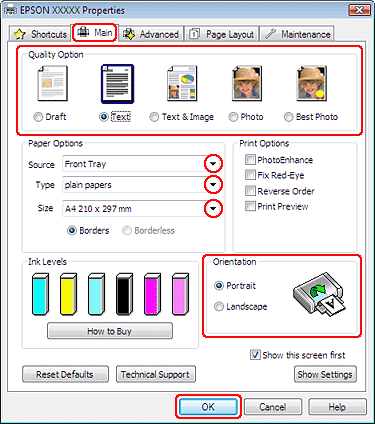
 |
Haga clic en la ficha Main (Principal) y seleccione uno de los siguientes ajustes de Quality Option (Opción de Calidad):
|
Draft (Borrador) para borradores con baja calidad de impresión
Text (Texto) para las páginas que sólo contengan texto
Text & Image (Texto e Imagen) para páginas de más calidad con texto e imágenes
Photo (Foto) para obtener una buena calidad y velocidad
Best Photo (Foto Superior) para obtener la mejor calidad de impresión
 |
Seleccione Front Tray (Bandeja frontal) en Source (Origen).
|
 |
Seleccione el ajuste de Type (Tipo) adecuado.
|
 |
Seleccione el ajuste de Size (Tamaño) adecuado.
|
 |
Para cambiar la orientación de la impresión, seleccione Portrait (Vertical) o Landscape (Paisaje).
|
 |
Haga clic en la ficha Page Layout (Composición) y seleccione Manual en 2-sided printing (Impresión a 2 caras).
|
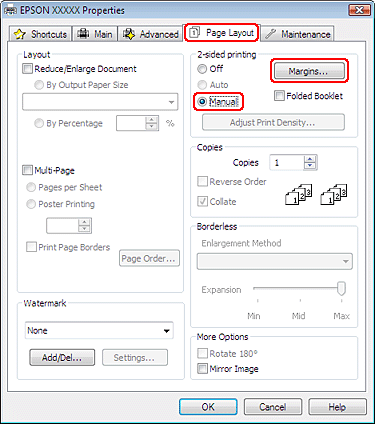
 |
Haga clic en Margins (Márgenes) para abrir la ventana Margins (Márgenes).
|

 |
Especifique la posición del encuadernado en el borde del papel. Puede elegir entre Left (Izquierda), Top (Superior-Centrado) y Right (Derecha).
|
 |
En el ajuste Unit (Unidades), elija entre cm o inch (pulgadas). Después, especifique la anchura del margen de encuadernación. Puede especificar cualquier anchura comprendida en el intervalo 0,3-3,0 cm o 0,12-1,18 pulg.
|
 Nota:
Nota:|
El margen de encuadernación real puede diferir de los ajustes especificados según la aplicación que utilice. Antes de imprimir todo el trabajo, pruebe con algunas hojas para ver los resultados reales.
|
 |
Haga clic en OK (Aceptar) para volver a la ventana Page Layout (Composición). Después, haga clic en OK (Aceptar) para guardar sus ajustes.
|
 |
Coloque papel en la cassette y luego envíe el trabajo de impresión desde su aplicación. Mientras se imprimen las páginas pares, aparecerán en pantalla las instrucciones para generar las páginas impares.
|
 |
Siga las instrucciones de la pantalla para volver a cargar el papel.
|
 Nota:
Nota:|
Es posible que el papel se curve durante la impresión debido a la cantidad de tinta utilizada. Si esto sucede, enrolle ligeramente las hojas en la dirección opuesta antes de volver a cargarlas.
Alinee la pila de hojas nivelando los bordes con unos golpecitos sobre una superficie plana antes de volver a cargar la pila.
Siga las instrucciones indicadas cuando vuelva a cargar las impresiones. De lo contrario, el papel podría atascarse o los márgenes de encuadernación podrían ser incorrectos.
|
 |
Después de volver a cargar el papel, haga clic en Resume (Reanudar) para imprimir las páginas impares.
|
Impresión a doble cara de folleto plegado
Siga estos pasos para crear un folleto plegado.
 |
Abra los ajustes de la impresora.
|
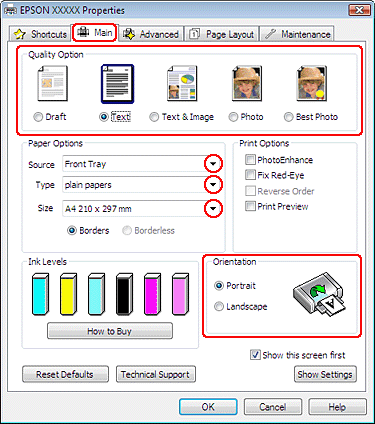
 |
Haga clic en la ficha Main (Principal) y seleccione uno de los siguientes ajustes de Quality Option (Opción de Calidad):
|
Draft (Borrador) para borradores con baja calidad de impresión
Text (Texto) para las páginas que sólo contengan texto
Text & Image (Texto e Imagen) para páginas de más calidad con texto e imágenes
Photo (Foto) para obtener una buena calidad y velocidad
Best Photo (Foto Superior) para obtener la mejor calidad de impresión
 |
Seleccione Front Tray (Bandeja frontal) en Source (Origen).
|
 |
Seleccione el ajuste de Type (Tipo) adecuado.
|
 |
Seleccione el ajuste de Size (Tamaño) adecuado.
|
 |
Para cambiar la orientación de la impresión, seleccione Portrait (Vertical) o Landscape (Paisaje).
|
 |
Haga clic en la ficha Page Layout (Composición) y seleccione Manual en 2-sided printing (Impresión a 2 caras). Después, haga clic en la casilla Folded Booklet (Folleto Plegado).
|
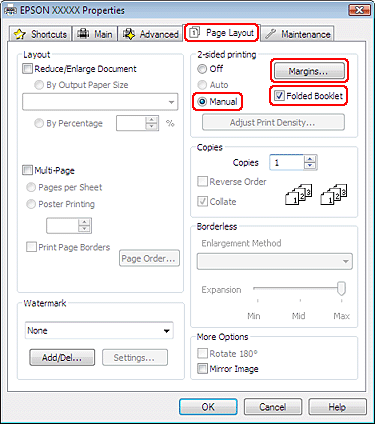
 |
Haga clic en Margins (Márgenes) para abrir la ventana Margins (Márgenes).
|

 |
Especifique la posición del encuadernado en el borde del papel. Puede elegir entre Left (Izquierda), Top (Superior-Centrado) y Right (Derecha).
|
 Nota:
Nota:|
Si selecciona la Orientation (Orientación) Portrait (Vertical), quedarán disponibles las posiciones de encuadernado Left (Izquierda) o Right (Derecha). La posición de encuadernado Top (Superior-Centrado) sólo está disponible cuando la Orientation (Orientación) seleccionada es Landscape (Paisaje).
|
 |
En el ajuste Unit (Unidades), elija entre cm o inch (pulgadas). Especifique la anchura del margen de encuadernación.
|
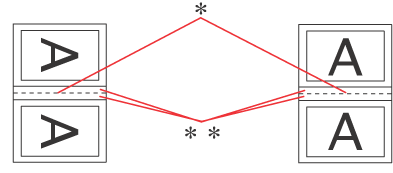 |
|
|
Portrait (Vertical)
|
Landscape (Paisaje)
|
* : Línea de plegado
** : Margen
Puede especificar cualquier anchura comprendida en el intervalo 0,3-3,0 cm o 0,12-1,18 pulg. La anchura de margen especificada se utilizará en los dos lados del pliegue. Por ejemplo: si se especifica un margen de 1 cm, se obtendrá un margen de 2 cm (se dejará un margen de 1 cm a cada lado del pliegue).
 |
Haga clic en OK (Aceptar) para volver a la ventana Page Layout (Composición). Después, haga clic en OK (Aceptar) para guardar sus ajustes.
|
 |
Coloque papel en la cassette y luego envíe el trabajo de impresión desde su aplicación. Mientras se imprimen las páginas del exterior, aparecerán en pantalla las instrucciones para generar las páginas del interior.
|
 |
Siga las instrucciones de la pantalla para volver a colocar el papel.
|
 Nota:
Nota:|
Es posible que el papel se curve durante la impresión debido a la cantidad de tinta utilizada. Si esto sucede, enrolle ligeramente las hojas en la dirección opuesta antes de volver a cargarlas.
Alinee la pila de hojas nivelando los bordes con unos golpecitos sobre una superficie plana antes de volver a cargarla en la impresora.
Siga las instrucciones indicadas cuando vuelva a cargar las impresiones. De lo contrario, el papel podría atascarse o los márgenes de encuadernación podrían ser incorrectos.
|
 |
Después de volver a cargar el papel, haga clic en Resume (Reanudar) para imprimir las páginas del interior.
|
 |
Cuando haya terminado la impresión, pliegue las hojas para encuadernarlas con una grapadora u otra forma de encuadernación.
|
